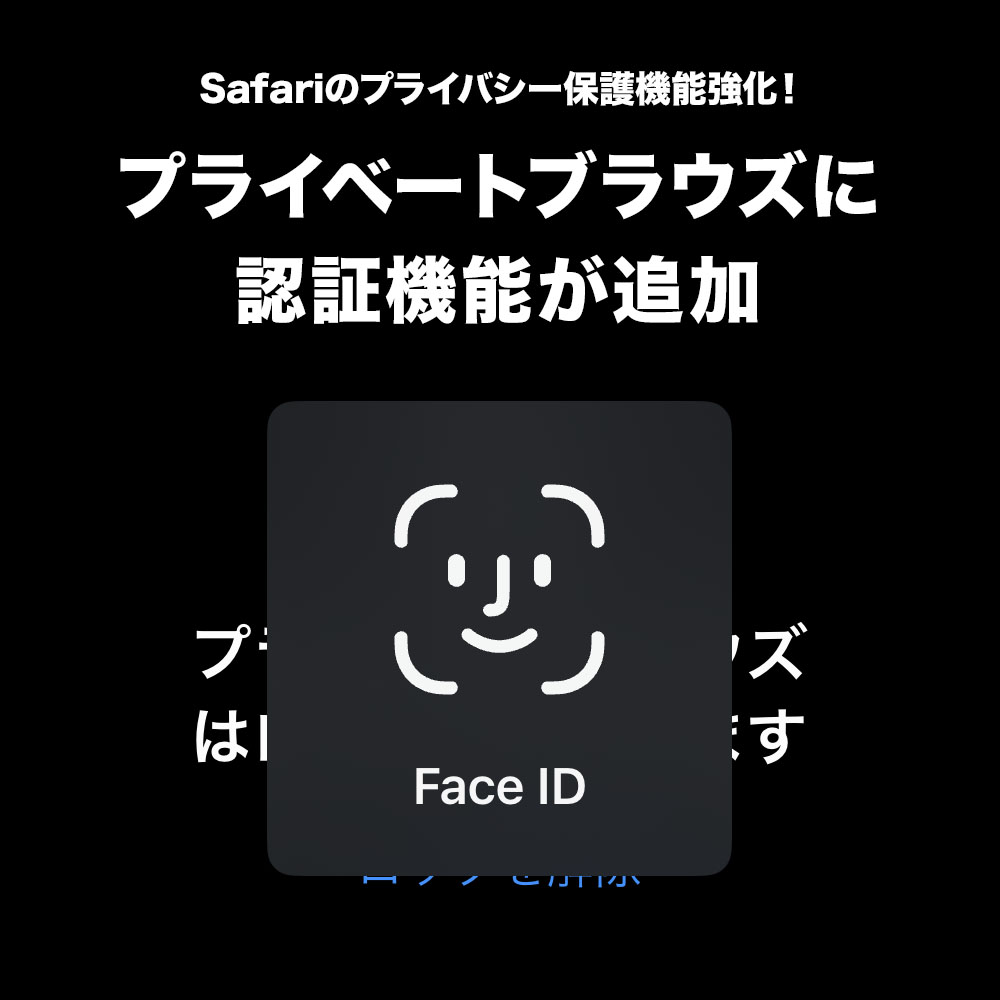やぁみんな!
今回はiOS版Safariのプライベートブラウズに認証機能が追加された話をしようと思うぞ。
Safariの「プライベートブラウズ」って?
みんな、iOS版Safariのプライベートブラウズは使ったことがあるかな?
Webブラウザ「Safari」のプライベートブラウズは、
- キャッシュが適用されない
- 閲覧履歴が残らない
- 検索履歴が残らない
という機能を持っている。
「プライベートブラウズ」の名のとおり、本来は「私的な閲覧」を保護するための機能だね。
自分の見たページを他の人に知られたくない場合や、検索したワードを他の人に知られたくない場合などに使用する。
僕らのようなWebサイト制作者の立場からは、更新したWebサイトが意図どおりに更新されているかを確認する際、「更新前のキャッシュを閲覧してしまわないように」という意図で利用されることが多い。
iOS 16まではプライベートブラウズの開き方もちょっとわかりづらかったから、もしかしたらこの機能自体を知らないおともだちもいるかもしれないね。
iOS版Safariのプライベートブラウズに認証機能が追加
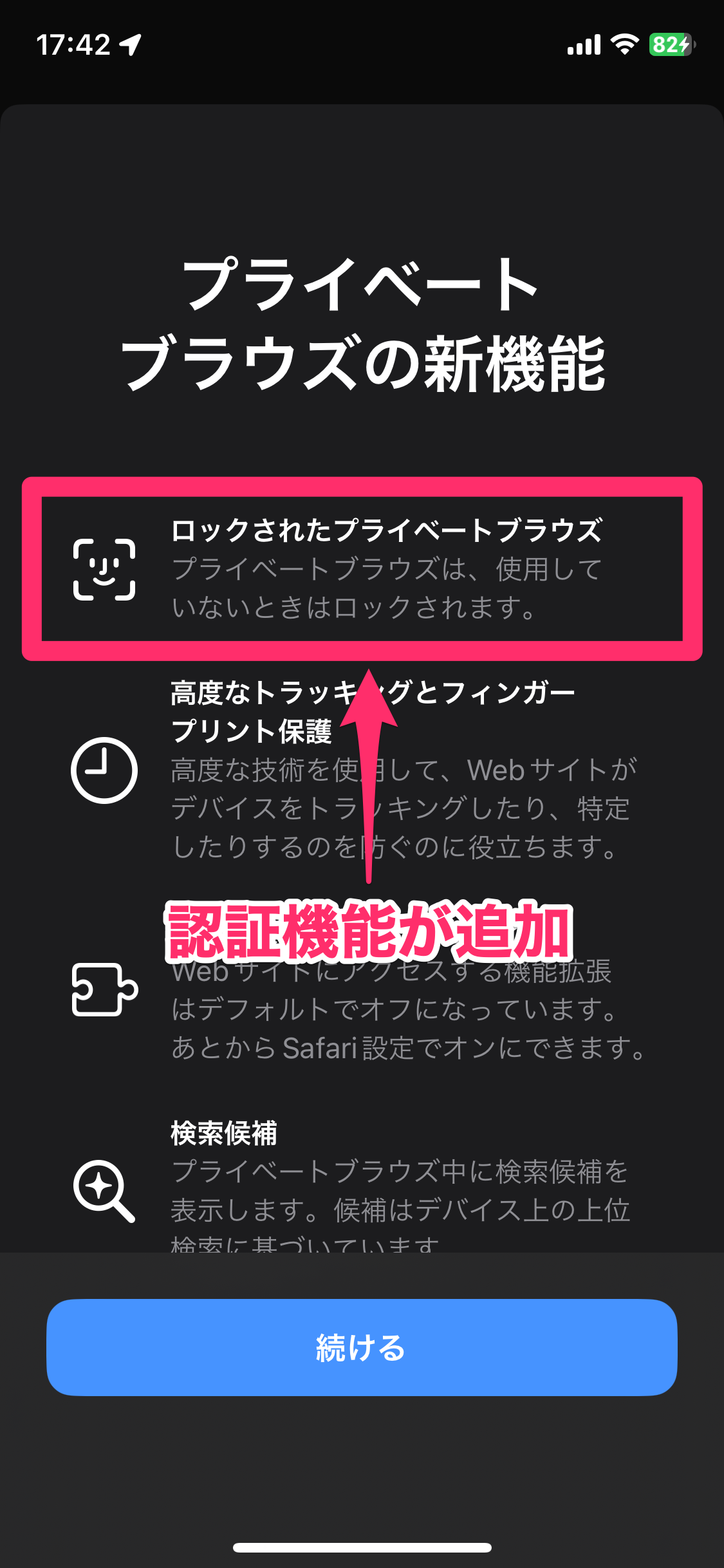
iOS 17では、iOS版Safariのプライベートブラウズに認証機能が追加されたぞ。
プライベートブラウズで開かれたページを閲覧するためには FaceID や TouchID 、パスコードで認証を通過しないといけないっていうことだ。
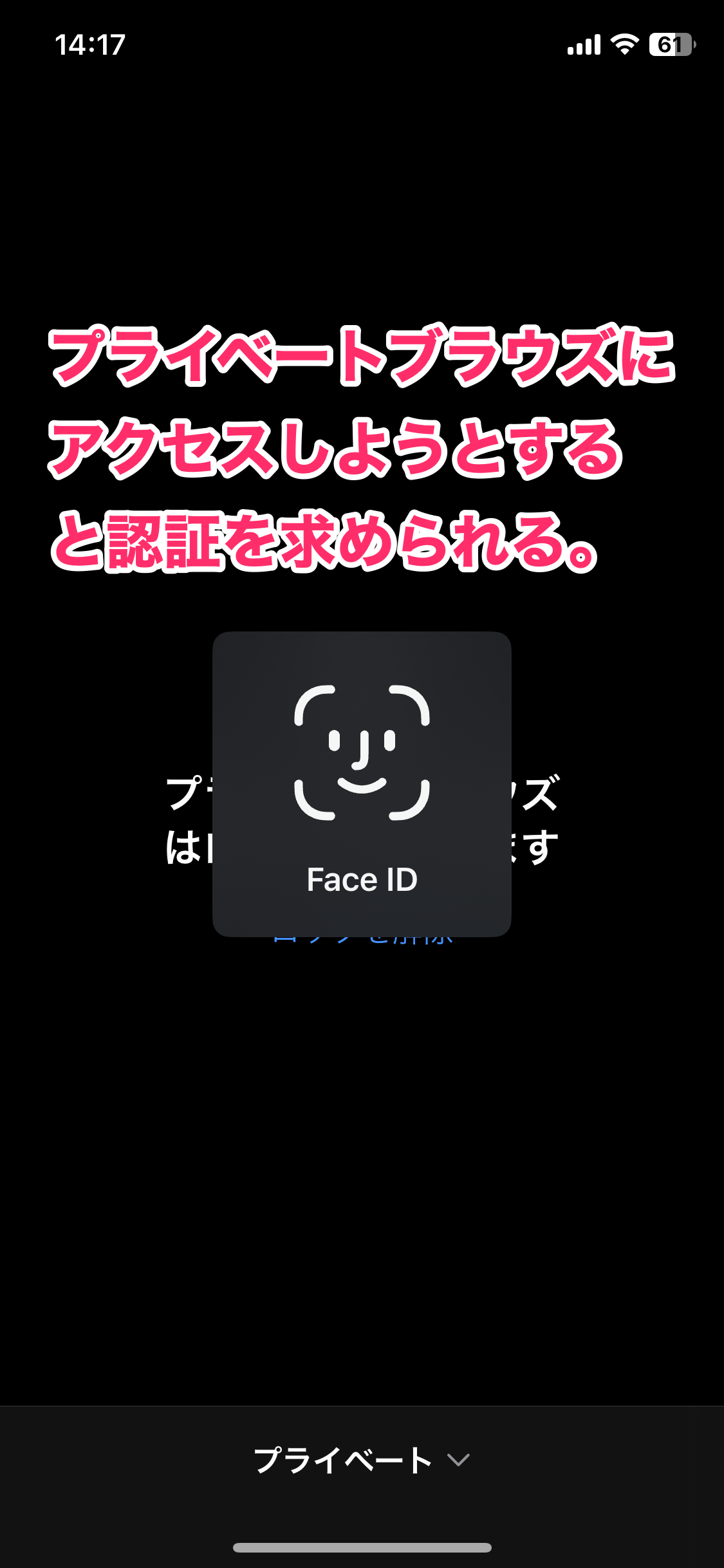
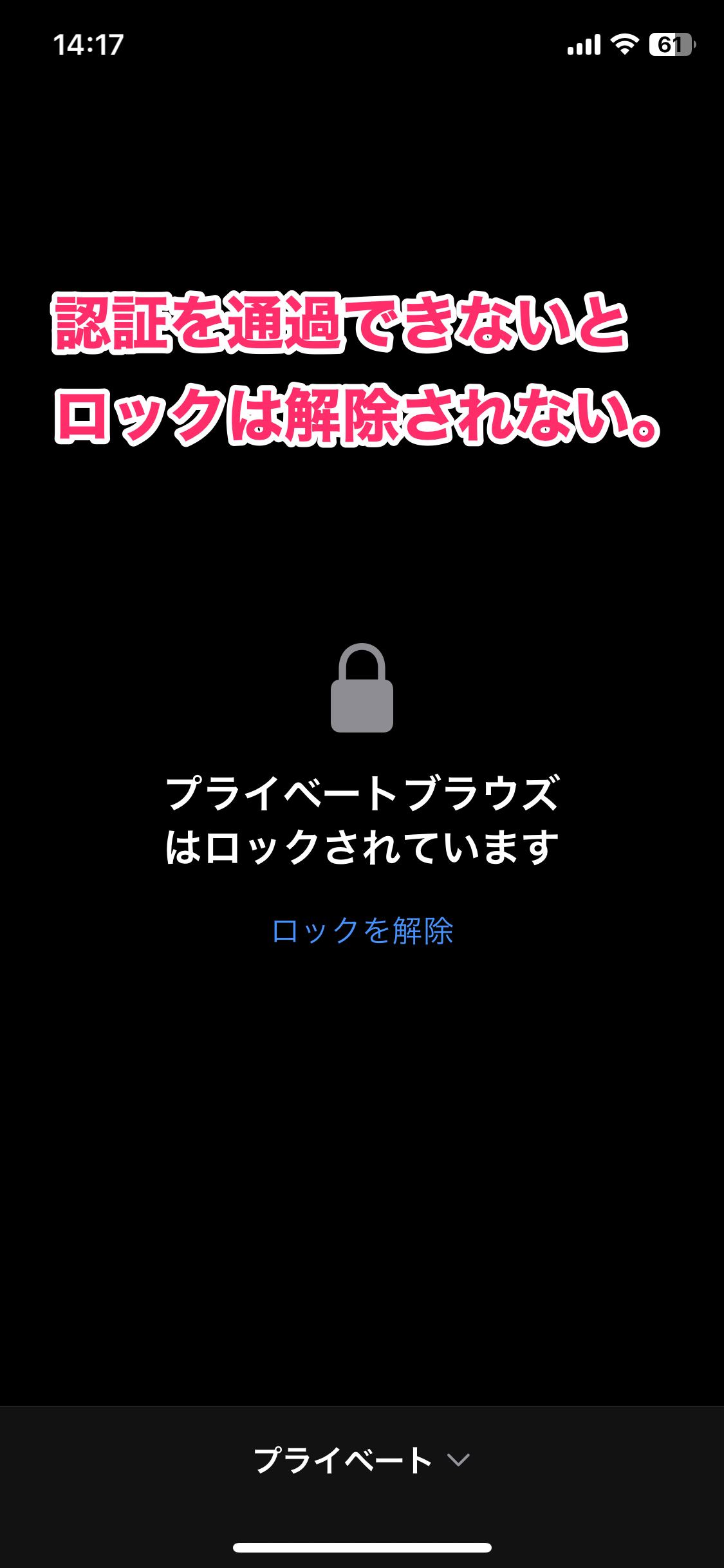
ページを開いておきたいけど他の人には見られたくない、そんなときに活用できるね。
認証を求められるのは、プライベートブラウズのページに再アクセスするタイミングだ。
つまり、プライベートブラウズでページを開いた状態で
- ノーマルブラウズに切り替えて戻ってきたとき
- Safariの使用を一度中断・終了して再度開いたとき
- iPhoneをスリープさせて再度開いたとき
に、認証を求められるぞ。
設定はいつでも変更可能
プライベートブラウズの認証機能は、初期状態ではオフになっている。
iOSを17にアップデートしてから初めてSafariを利用する際にオンにするかどうかを聞かれるから、必要に応じてオンにしよう。
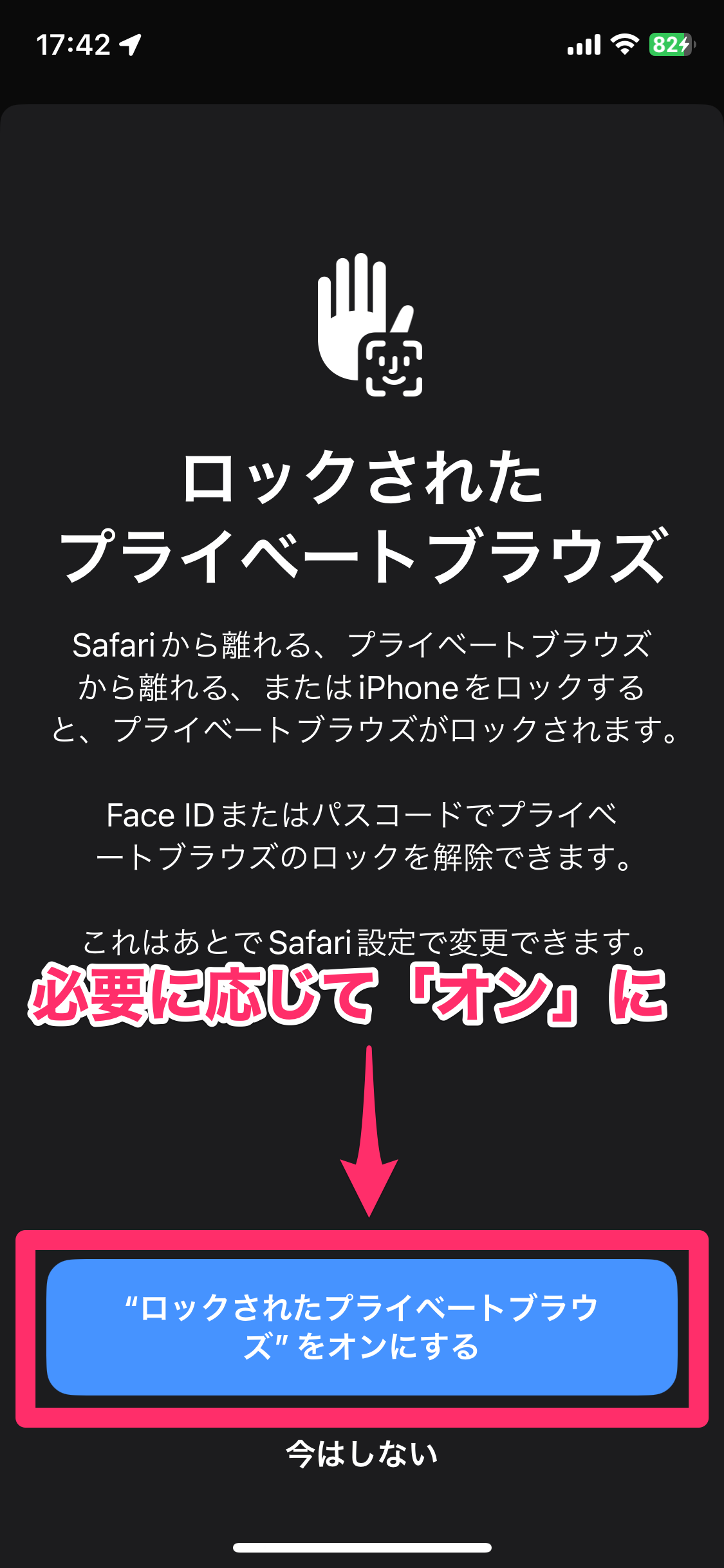
この設定は「設定」アプリの「Safari」の中にある「プライベートブラウズをロック解除するにはFaceID(TouchID)が必要」項目からいつでも変更することができるぞ。
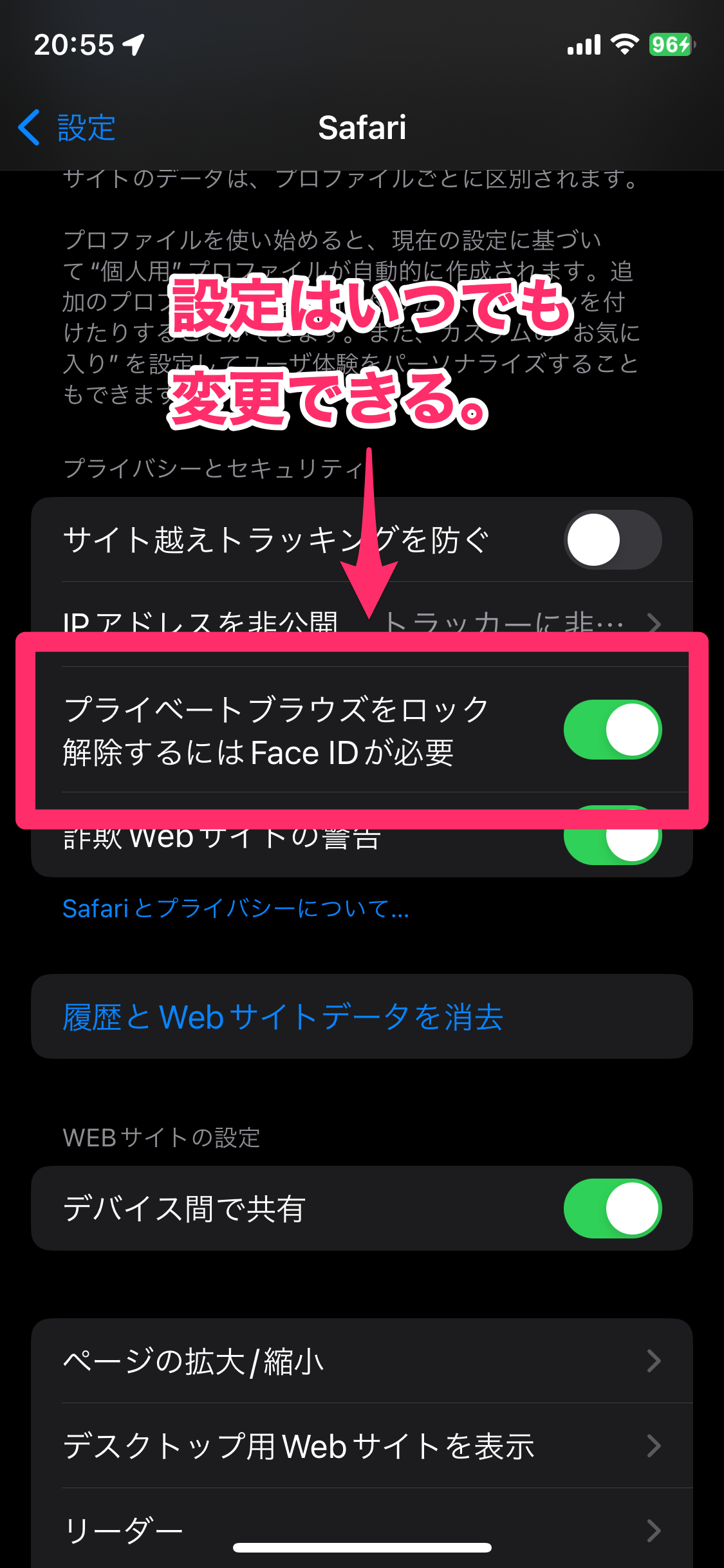
プライベートブラウズの使い方
プライベートブラウズを使うには、Safariでタブ一覧を開き、「プライベート」「○○個のタブ」の部分を右にフリックするか「プライベート」をタップするだけでOKだ。
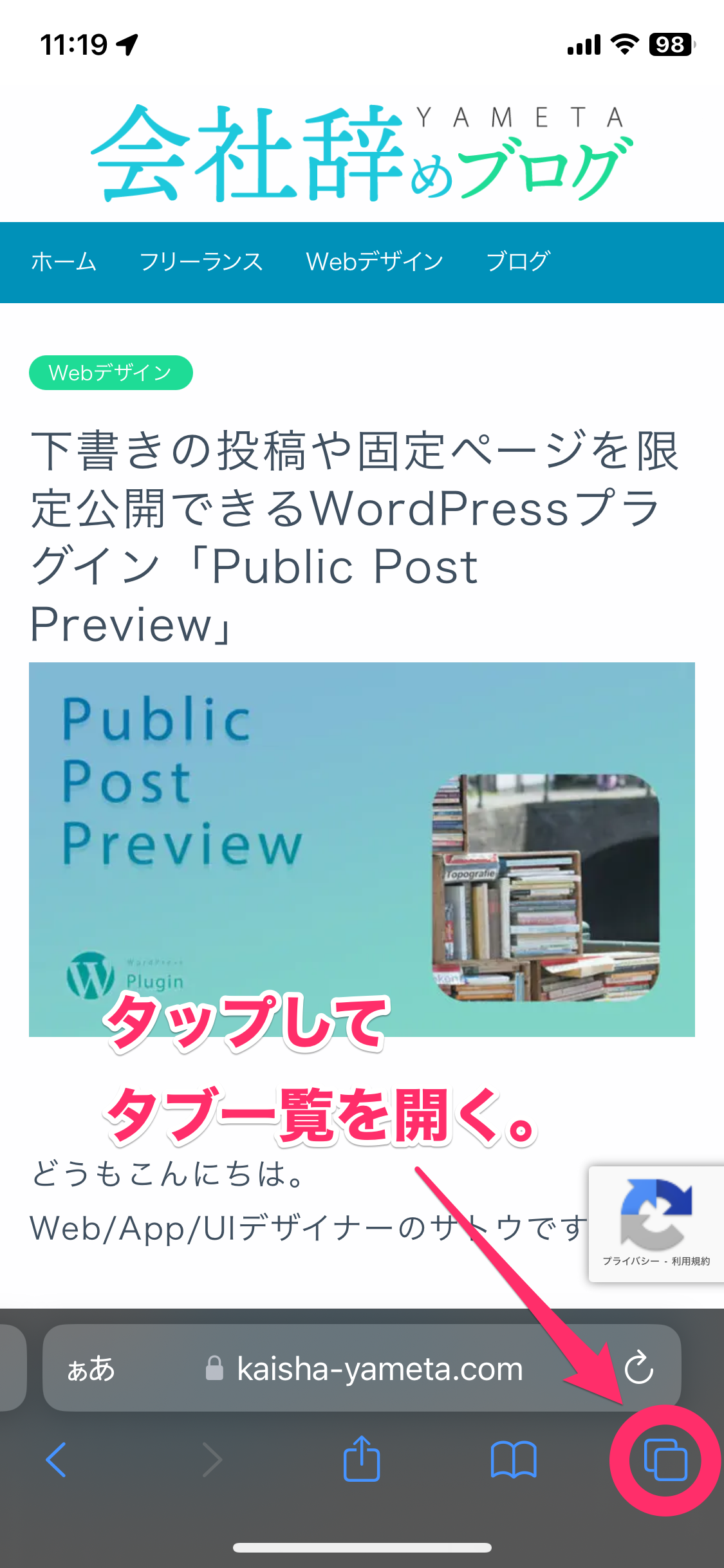
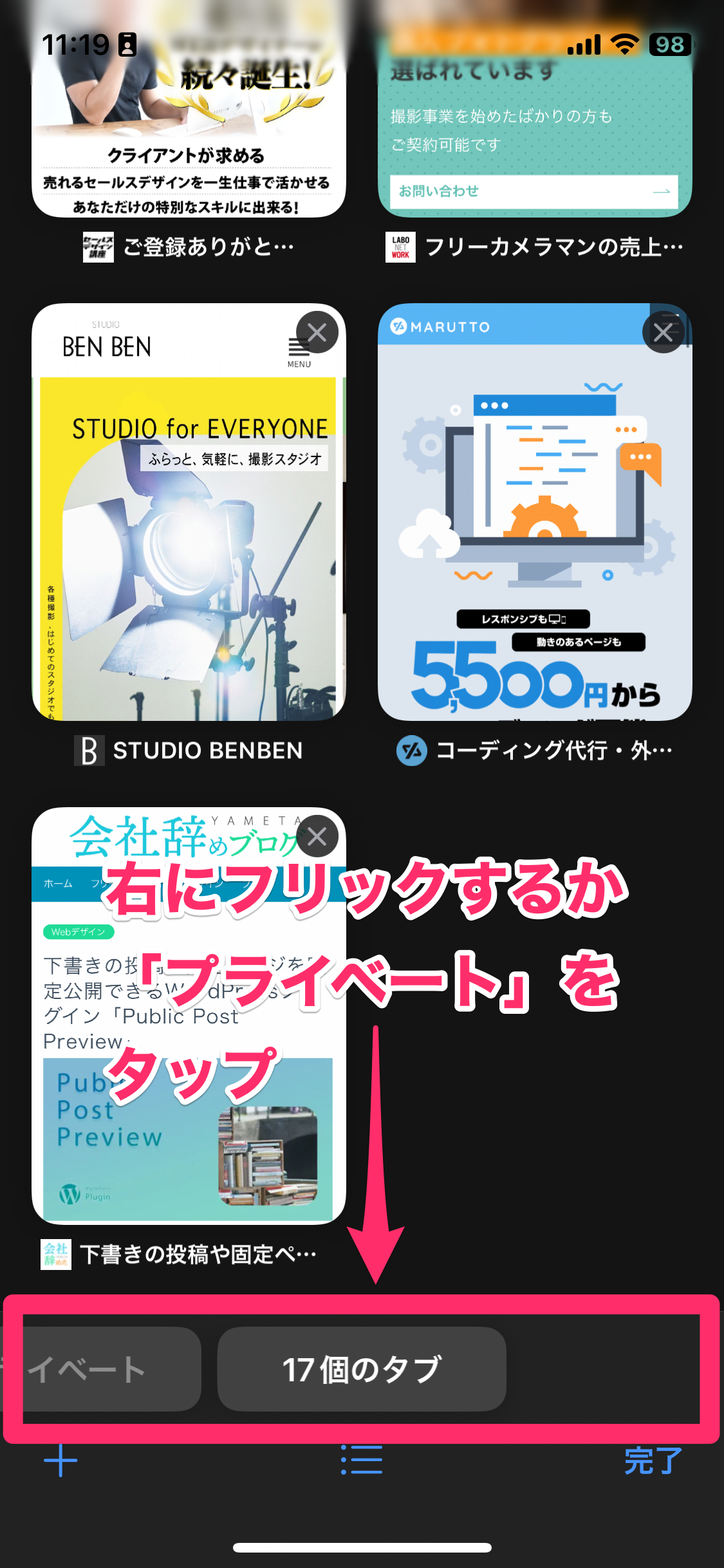

というわけで、今回はiOS版Safariのプライベートブラウズに認証機能が追加された話をした。
どうだったかな?
みんな、よかったら参考にしてみてくれよな!